Editar Barras de herramientas
This post is also available in:
![]() English
English ![]() 日本語
日本語 ![]() Русский
Русский ![]() Français
Français ![]() Deutsch
Deutsch ![]() Nederlands
Nederlands ![]() Српски
Српски ![]() Українська
Українська ![]() Português
Português ![]() Português
Português ![]() Български
Български ![]() 简体中文
简体中文
En Vivaldi todo gira en torno a la personalización. La edición de barras de herramientas es una de las herramientas de personalización que te permiten adaptar el navegador a tus necesidades.
Mover u ocultar barras de herramientas
Barra de pestañas
Para cambiar la ubicación de la barra de pestañas:
- Vaya a Configuración Pestañas > Posición de la barra de pestañas>.
- Elija su ubicación preferida para la barra de pestañas:
- Arriba
- Izquierda
- Derecha
- Fondo.
Para alternar la visibilidad de la barra de pestañas:
- Vaya a Pestañas > de configuración y marque la casilla Mostrar barra de pestañas.
- Vaya al menú > Ver de
 Vivaldi y seleccione Mostrar barra de pestañas.
Vivaldi y seleccione Mostrar barra de pestañas. - Escriba «Tab Bar» en Comandos rápidos.
- Crea un Atajo de Teclado o un Gesto de Ratón para la acción.
Barra de direcciones
Para cambiar la ubicación de la barra de direcciones:
- Vaya a Configuración De la barra de direcciones > Posición > de la barra de direcciones:
- Elija su ubicación preferida para la barra de direcciones:
- Arriba
- Fondo.
Para alternar la visibilidad de la barra de direcciones:
- Vaya a la barra de direcciones > de configuración y marque la casilla Mostrar barra de direcciones.
- Escriba «Barra de direcciones» en Comandos rápidos.
- Crea un Atajo de Teclado o un Gesto de Ratón para la acción.
Panel
Para cambiar la ubicación del Panel:
- Vaya a Posición del panel Del panel >Configuración>.
- Elija su ubicación preferida para el Panel:
- Izquierda
Para alternar la visibilidad del panel:
- Haga clic en el
 botón Ocultar/Mostrar panel en el lado izquierdo de la barra de estado.
botón Ocultar/Mostrar panel en el lado izquierdo de la barra de estado. - Habilite Mostrar panel Alternar en Configuración > Opciones del> panel Panel y use el interruptor para ocultar/mostrar el panel.
- Vaya al menú > Ver de
 Vivaldi y seleccione Mostrar panel.
Vivaldi y seleccione Mostrar panel. - Escriba «Panel» en Comandos rápidos.
- Utilice el método abreviado de teclado F4 / ⌥⌘P.
- Crea un gesto de ratón para la acción.
Barra de estado
Desafortunadamente, no es posible cambiar la ubicación de la barra de estado.
Para alternar la visibilidad de la barra de estado:
- Vaya a la barra de estado de apariencia > de configuración > y seleccione entre:
- Mostrar barra de estado,
- Superposición de información de estado (por ejemplo, muestra las URL en la esquina inferior izquierda de la ventana al pasar el cursor del mouse sobre un enlace en la página),
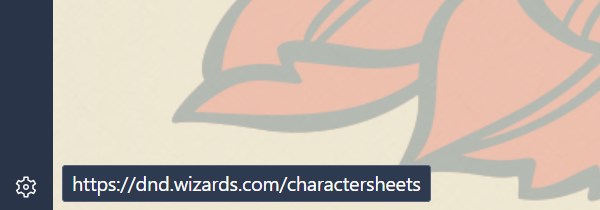
- Escriba «Barra de estado» en Comandos rápidos.
- Utilice el método abreviado de teclado Ctrl+Mayús+S / ⌘/.
- Crea un gesto de ratón para la acción.
Personalizar barras de herramientas
Puede agregar, mover y eliminar cualquiera de los componentes de la barra de herramientas de navegación, la barra de estado, la barra de herramientas de correo, la barra de herramientas de Mail Composer y la barra de herramientas de mensajes de correo mediante el Editor de la barra de herramientas.
Para abrir el Editor de la barra de herramientas:
- Haga clic con el botón derecho en uno de los componentes y seleccione Editar barra > de herramientas personalizada.
- Vaya al
 menú > de Vivaldi Ver barra de > herramientas personalizar.
menú > de Vivaldi Ver barra de > herramientas personalizar. - Escriba «Personalizar barra de herramientas» en Comandos rápidos.
- Cree un método abreviado de teclado o un gesto del mouse para abrir el Editor de la barra de herramientas.
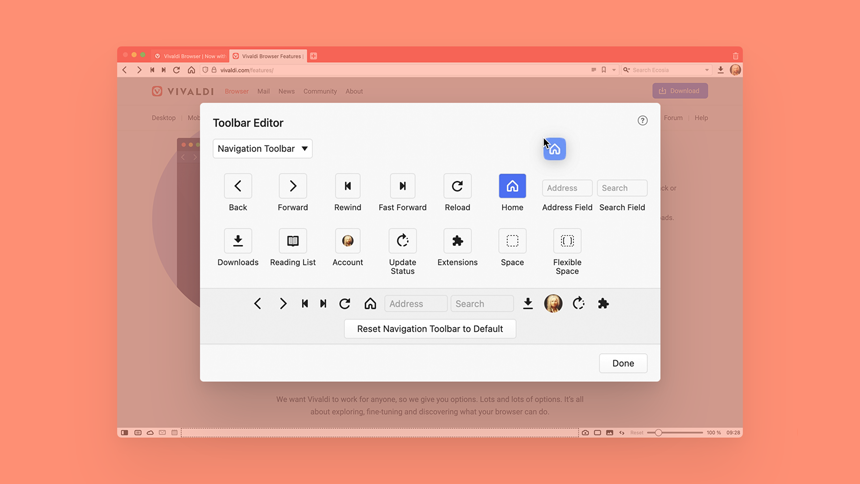
Agregar componentes
Para agregar un nuevo componente a la barra de herramientas:
- En el menú desplegable del Editor de la barra de herramientas, seleccione la barra de herramientas donde se encuentra el componente de forma predeterminada.
- Elija el componente que desea agregar de la selección y arrástrelo a su nuevo lugar. Una línea vertical en el color de resaltado de tu tema indicará dónde se agregará el componente.
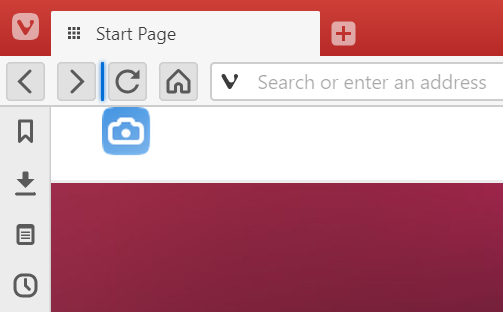
Para agregar componentes a las vistas de Correo , primero abra la pestaña Correo o el compositor de correo y, a continuación, abra el Editor de la barra de herramientas.
Cadena de Comandos
Además de los componentes que normalmente se encuentran en las barras de herramientas, también puede agregar botones para cadenas de comandos.
Para agregar un botón para una cadena:
- Cree una nueva cadena en Configuración Comandos rápidos Cadenas > de comandos>.
- Abra el Editor de la barra de herramientas.
- En el menú desplegable, seleccione Cadenas de comandos.
- Seleccione la cadena que desea agregar como botón y arrástrela a una de las barras de herramientas.
Mover componentes
Para mover un componente que ya está en la barra de herramientas, mantenga presionada la tecla Ctrl / ⌘ y arrastre el componente a la nueva ubicación.
Quitar componentes
Opción 1
Para ocultar un componente de una barra de herramientas, haga clic con el botón derecho en él > Editar > eliminar de la barra de herramientas.
Opción 2
Mientras tenga abierto el Editor de la barra de herramientas, mantenga presionada la tecla Ctrl / ⌘ y arrastre el componente que desea eliminar al área entre la barra de herramientas y la ventana del Editor de la barra de herramientas.
Restablecer Barras de herramientas
Opción 1
Haga clic con el botón derecho en un componente de la barra de herramientas y seleccione Editar > restablecer barra de herramientas a los valores predeterminados.
Opción 2
Vaya a Configuración > Apariencia > Apariencia > De la barra de herramientas Personalizaciones de la barra de herramientas y haga clic en Restablecer barra de herramientas de navegación / Restablecer barra de herramientas de estado.
Opción 3
Abra el Editor de la barra de herramientas, seleccione la barra de herramientas que desea restablecer y haga clic en Restablecer [toolbar name] a los valores predeterminados en la parte inferior de la ventana del editor.